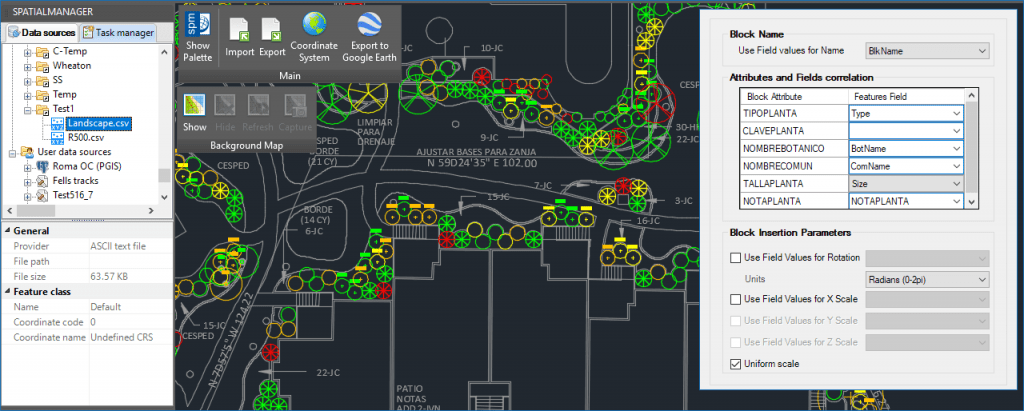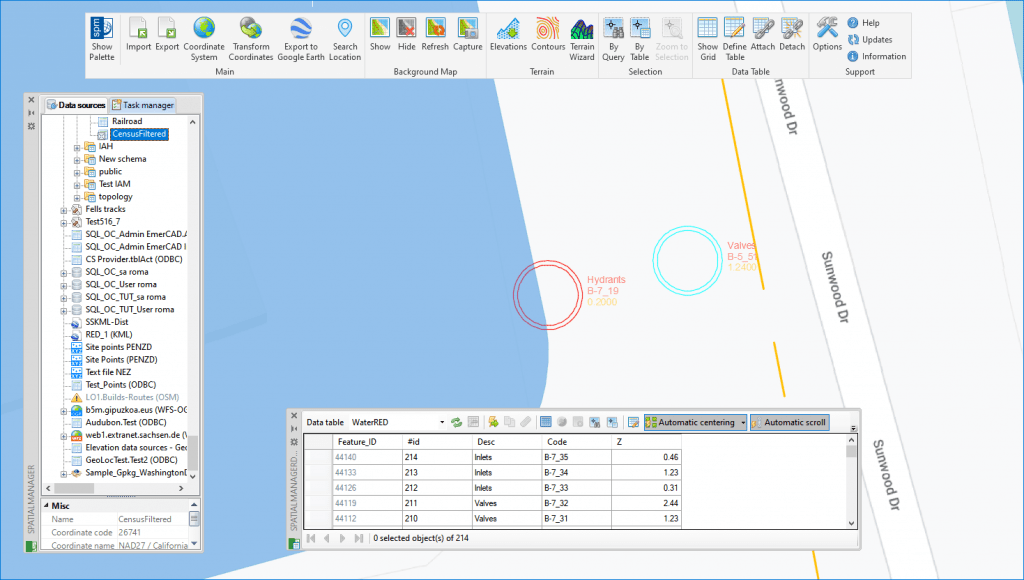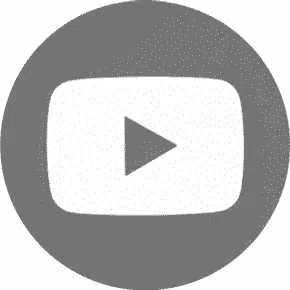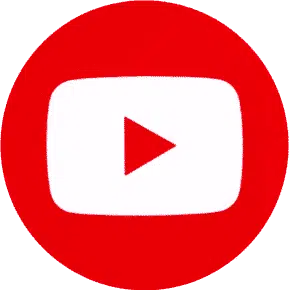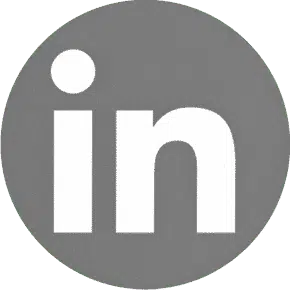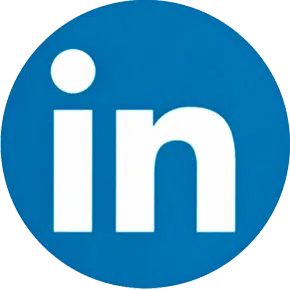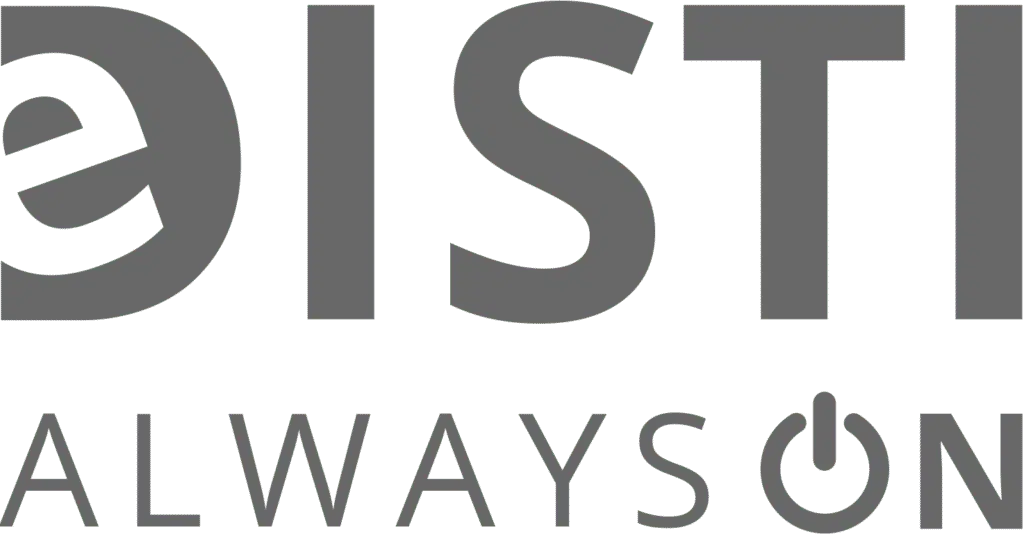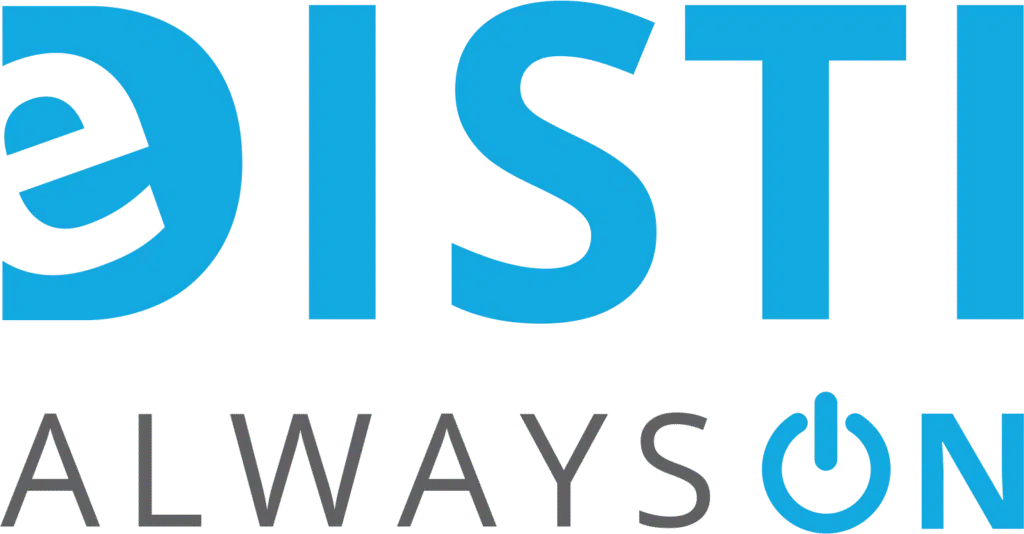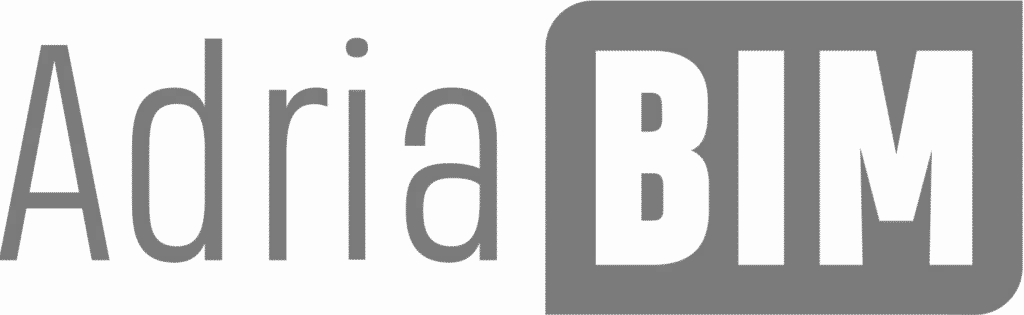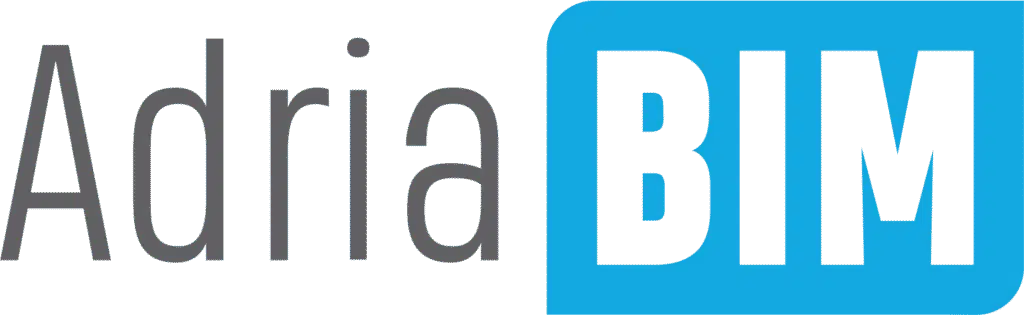‘Spatial Manager’ (za AutoCAD, GstarCAD, BricsCAD ili ZWCAD) omogućuje Vam tematizaciju karata. Tematske karte su klasični alati za grafički prikaz karakteristika ili povezanih podataka kartografskih ili teritorijalnih elemenata.
1. Izrada tematskih karti tokom unosa
Širok raspon alata koji Vam omogućava stilizovanje unesenih grafičkih objekata kako biste brzo označili različite događaje ili uslove koristeći se različitim bojama, simbolima, uzorcima itd.
‘Spatial Manager’ (AutoCAD/GstarCAD/BricsCAD/ZWCAD) pruža širok raspon alata koji Vam omogućuju stiliziranje uvezenih grafičkih objekata kako biste brzo označili različite događaje ili stanja pomoću različitih boja, simbola, uzoraka i tome slično. Ono što je uobičajeno poznato kao „Tematska karta“, može se lako izraditi pri unosu prostornih podataka primenom ovih alata.
2. Tematizujte prema vrsti elementa i priloženim podacima
Analizirajte mogućnosti razdvajanja po slojevima ne samo unesenih elemenata već i tekstova koji dolaze iz njima priloženih podataka. Videćete naprednu upotrebu blokova prilikom unosa.
‘Spatial Manager’ uključuje brojne mogućnosti unosa za organizovanje, strukturiranje, označavanje, filtriranje i prilagođavanje kartografskih i prostornih podataka iz različitih izvora. U ovom postu analiziramo mogućnosti razdvajanja po slojevima ne samo uvezenih elemenata već i tekstova koji dolaze iz njihovih priloženih podataka. Videćete naprednu upotrebu blokova prilikom unosa u AutoCAD, GstarCAD, BricsCAD ili ZWCAD.
Slojevitost objekata i tekstova prilikom unosa u ‘Spatial Manager’
U primerima prikazanim u video-zapisima ispod, elementi tačke najpre se unose kao CAD tačke s crteža koji ih razdvajaju slojevima. U drugom delu, s jasno zanimljivijim sadržajem, blok s atributima definiran je u različitim slojevima kako bi se omogućila vizuelizacija ne samo željenih elemenata već i tekstualnih podataka potrebnih u ravnini.
Zanimljivo je znati kako se odvija zamrzavanje / odmrzavanje slojeva kada se primenjuje na slojeve koji sadrže same blokove, kao i na slojeve koji sadrže atribute blokova.
3. Brza tematika
Dostupne opcije u prozoru Unos parametara omogućuju Vam slanje objekata u različite slojeve, ovisno o vrednosti odabranog polja podataka. Možete čak pronaći određeni parametar za konfigurisanje aplikacije kako biste odabrali nasumične boje za nove slojeve.
3.1. Podaci odvojeni slojevima tokom unosa
Spatial Manager™ omogućuje Vam izvođenje mnogih operacija u vezi s podacima dolaznih objekata tokom bilo kojeg postupka unosa.
Jedna od opcija u prozoru Parametri omogućuje Vam slanje objekata u različite slojeve, ovisno o vrednosti odabranog polja podataka. Spatial Manager ™ će stvoriti nove slojeve ako je potrebno kada se vrednosti polja očitaju. Možete čak pronaći određeni parametar za konfigurisanje aplikacije kako biste odabrali nasumične boje za nove slojeve.
3.2 Podesite setove boja slojeva
Možda će biti potrebno promeniti određene boje sloja kako biste postigli bolji set boja za tematsku kartu. Kao što je gore navedeno, Spatial Manager ™ može automatski odabrati boju za nove slojeve, ali rezultirajuća raznolikost boja možda neće biti onakva kakvu želite za svoju kartu.
Kao što je prikazano na donjem video-zapisu, u ovom koraku možete pomoću naredbe Layer promeniti ili prilagoditi bilo koju boju koju želite.
3.3 Unošenje legende tematske karte
Postoji mnogo načina za stvaranje jednostavne legende na crtežu. Primer u video-zapisu prikazuje Vam jednu od najlakših i najbržih metoda za to.
Kao što ćete videti, koristimo “Snipping Tool“ (alat za izrezivanje), koji je uključen u bilo kojoj verziji sistema Windows, kako bismo u međuspremnik kopirali područje ‘Tablica slojeva’ koje želimo zalepiti (pomoću naredbe PasteSpecial) kao AutoCAD / GstarCA / BricsCADD OLE (Povezivanje objekata i ugrađivanje).
Pronaći ćete i mnoge alternativne metode, poput nekih uslužnih programa koji će Vam omogućiti izvoz tablica slojeva u Microsoft Excel kako biste ih umetnuli kao AutoCAD / GstarCAD / BricsCAD objekt tablice.
Napomena: Ovaj video-zapis je snimljen u AutoCAD-u, ali opisane funkcije su identične u BricsCAD-u, ZWCAD-u ili GstarCAD-u.